
metamorworks - stock.adobe.com
Numerous.ai: Google Tools und Excel um KI-Funktionen erweitern
In Google Tabellen und Microsoft Excel lassen sich KI-Funktionen für Datenanalysen integrieren. Der Beitrag stellt hierfür die Funktionen von Numerous.ai vor.
Mit Add-ons lassen sich die Funktionen von Google Docs und Google Tabellen deutlich ausbauen. Seit einiger Zeit stehen auch KI-Erweiterungen zur Verfügung. Dazu zählt auch Numerous.ai. Dadurch lassen sich nicht nur bessere Tabellen und Dokumente in kürzerer Zeit erstellen, sondern auch Daten analysieren, ohne auf externe Anwendungen setzen zu müssen.
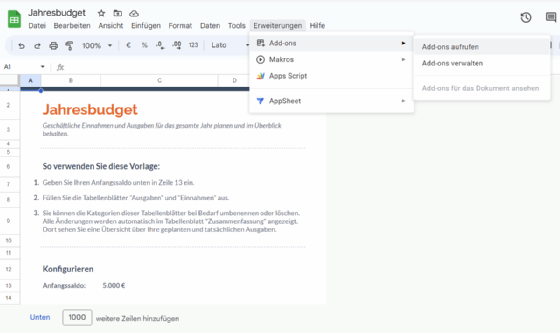
Numerous.ai: KI-Erweiterung installieren
Nach dem Starten von Google Tabellen stehen über den Menüpunkt Erweiterungen - Add-ons - Add-ons aufrufen verschiedene Optionen im Google Workspace Marketplace zur Verfügung. Zu den beliebtesten Erweiterungen gehören seit einiger Zeit KI-Add-ons.
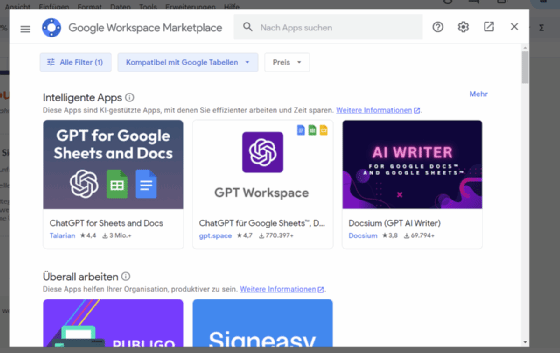
Eine beliebte Erweiterung für Google Tabellen ist Numerous.ai. Im Google Workspace Marketplace lässt sich das Add-on über Installieren integrieren. Über den gleichen Weg ist auch wieder die Deinstallation des Add-ons möglich.
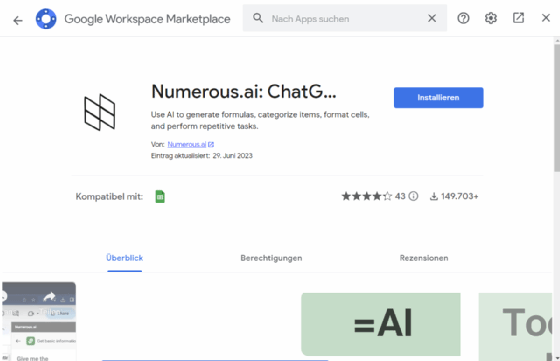
Erste Schritte mit Numerous.ai
Nachdem das Add-on im Google Workspace installiert ist, und die entsprechenden Berechtigungen erhalten hat, besteht der nächste Schritt darin, das Add-on in die Oberfläche zu integrieren und zu konfigurieren. Das geschieht ebenfalls über den Menüpunkt Erweiterungen.
Stehen für ein Add-on erweiterte Funktionen zur Verfügung, lassen sie sich an dieser Stelle konfigurieren und aktivieren. Bei Numerous.ai ist das zum Beispiel Show sidebar. Dadurch blendet Google Tabellen auf der rechten Seite des Fensters einen Bereich ein, mit dem die ChatGPT-Funktionen von Numerous.ai innerhalb der jeweiligen Tabelle integriert werden können.
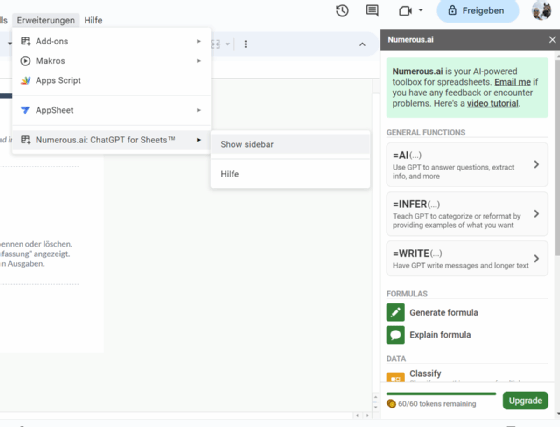
KI-Funktionen von Numerous.ai für eigene Tabellen
Wenn in Zellen zum Beispiel die Funktion =AI aufgerufen wird, lassen sich in der Zelle Antworten einbinden, die Google Tabellen über Numerous.ai zu ChatGPT schickt. Interessant wird es, wenn andere Zellen in Bezug zur jeweiligen KI-Abfrage gestellt werden. Dabei kann es sich um Zahlen handeln, aber auch um Texte, bei denen eine automatisierte Antwort erfolgen soll.
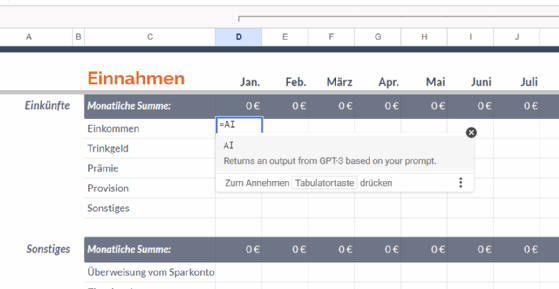
In diesem Bereich integriert Numerous.ai aber nicht nur ChatGPT in Google Tabellen, sondern ermöglicht es auch, dass interne Tabellen-Funktionen zum Einsatz kommen und den Zugriff auf ChatGPT automatisieren.
Wenn zum Beispiel eine Tabelle mit verschiedenen Zeilen vorliegt, in denen Zahlen oder Text stehen, kann über Numerous.ai für eine Zeile eine KI-Antwort generiert werden. Dabei gibt man in Klammern einfach das Prompt ein, also den Text, den Numerous.ai zu ChatGPT schicken soll. Die Antwort wird automatisch in die Zelle eingetragen.
Anschließend lässt sich die Antwort nach unten ziehen, wie andere Zellen auch. Numerous.ai in Google Tabellen erkennt das und erstellt für jede weitere Zeile automatisiert eine passende Antwort der KI. Das lässt sich beliebig duplizieren und wiederholen.
Daten mit KI aus Tabellen extrahieren
In der Sidebar von Numerous.ai sind die verschiedenen KI-Funktionen aufgelistet, die sich in Google Tabellen einsetzen lassen. Sollen zum Beispiel aus bestimmen Zeilen oder Spalten auf Basis von KI bestimmte Informationen extrahiert werden, steht die Funktion Extract zur Verfügung.
Nach Auswahl von Extract kann man in der Sidebar festlegen, was die KI aus welchen Zellen extrahieren und für weitere Berechnungen nutzen soll. Dadurch lassen sich zum Beispiel aus Texten wichtige Informationen auslesen, extrahieren und in neue Zellen schreiben, welche die KI wiederum für eigene Berechnungen nutzen kann. Auch hier lassen sich wieder die Zellen nach unten ziehen, sodass die Extraktion nur einmal konfiguriert und beliebig dupliziert werden kann. Das beschleunigt die Bearbeitung von Tabellen und ermöglicht den effektiven Einsatz von Daten, die in der jeweiligen Tabelle gespeichert sind.
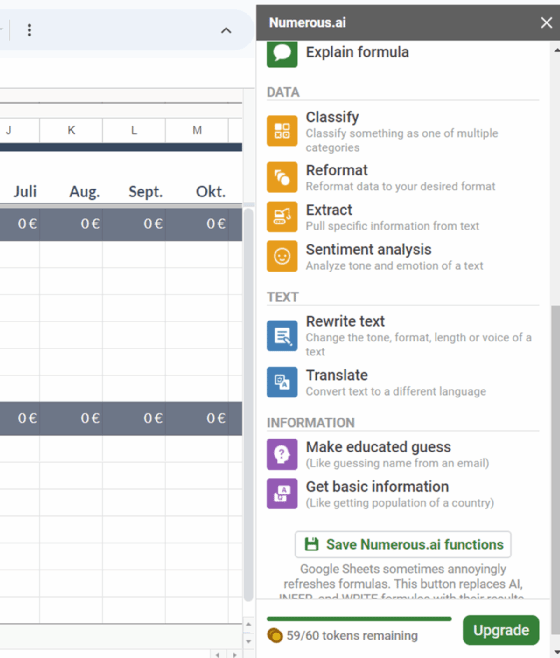
Daten analysieren und mit KI bewerten
Mit Get basic information kann Numerous.ai Daten von Zellen auslesen, an ChatGPT schicken und Informationen einholen. Enthält eine Tabelle zum Beispiel Währungen, lässt sich in einer Spalte einfach das Land anzeigen, das zu dieser Währung gehört. Sind in den anderen Zeilen andere Währungen gespeichert, lässt sich auch das durch das Herunterziehen dieser Informationen wieder duplizieren.
Durch diese Möglichkeiten kann man in Tabellen Daten aus reinen Texten auswerten. Die KI kann über Sentiment Analysis sogar feststellen, ob ein bestimmter Text positive oder negative Informationen in einem bestimmten Zusammenhang enthält. Auf Basis dieser Informationen lassen sich weitere Zellen mit davon abhängigen Informationen füllen.
Interessant ist das zum Beispiel für die Analyse von Kommentaren oder Bewertungen in sozialen Netzwerken oder bei der Analyse von Kundenrezensionen in Online-Shops. Die KI kann den Sinn der Rezension verstehen, in Google Tabellen erfassen, analysieren und Entscheidungen auf Basis der gewonnenen Informationen treffen.
Mit Generate formula kann die KI anschließend auf Basis dieser Informationen automatisiert Formeln erstellen und Zahlen definieren, die für weitere Berechnungen genutzt werden sollen. Numerous.ai kann daher in verschiedenen Stellen KI-Funktionen einbinden und auf die herkömmlichen Funktionen von Google Tabellen zugreifen.








